Word电子小报的制作
word软件教学——制作电子小报

word软件教学——制作电子小报一、软件基本简介Word是由Microsoft公司出版的一个文字处理器应用程序。
它最初是由Richard Brodie为了运行DOS的IBM计算机而在1983年编写的。
随后的版本可运行于Apple Macintosh (1984年),SCO UNIX,和Microsoft Windows (1989年),并成为了Microsoft Office的一部分,目前word的最新版本是word 2010,于2010年6月18日上市。
用途:使用Microsoft Office Word创建和编辑信件,报告,网页或电子邮件中的文本和图形。
任务:制作电子小报一、打开word的几种方法1、双击桌面图标2、右击桌面图标—打开3、桌面(或文档)空白处,右击—新建—Microsoft Word文档4、打开一已有word文档,执行文件—新建—空白文档5、开始—程序— MicrosoftOffice—Microsoft Word2003二、关闭word的几种方法1、单击右上角红色按钮2、双击左上角word图标3、单击左上角word图标—关闭4、单击文件—退出5、右击任务栏word文档选项卡—关闭)(倘若你还发现有那种打开或关闭的方式可以和大家分享)我们需要学习的内容●输入文字并设置文字格式●插入图片●出入文本框并设置格式●插入艺术字●对对象进行排版将其美化三、输入文字并设置文字格式四、(输入空格——按空格键,另起一段——按回车键)文字的输入请新建一个word文件夹,输入内容复制:ctrl+c 粘贴:ctrl+v 保存:ctrl+s五、在word中输入文字并设置文字及段落格式●设置段落格式:选中文字——格式——段落——特殊格式——首行缩进●设置段落行距:选中文字——格式——段落——行距六、在word中插入图片文字可是是小组成员的介绍,也可以是网上查到的新闻。
推荐关键词:苹果乔布斯、2011诺贝尔奖、天宫一号(或天宫一号发射)、台风纳沙(或台风尼格)。
Word电子小报的制作

• 制作一份以“校园”为主题的电子小报,题目自 拟比如“和谐校园”、“书香校园”、“我的新 校园”、“菁菁校园、“文明校园”、“绿色校 园”、“百年綦中”、“校园安全”等
1、这份电子小报的主题是什么?设置了哪些栏目? 2、一份电子小报含有哪些元素? 3、怎么来设计电子小报的版面?
电脑小报的组成
任务二
• 打开Word软件,通过插入自选图形、文本 框等来为你的小报设置一个合适的框架
任务二遇到的问题
• 绘图工具栏不见了 • 绘制自选图形的时候出现了一个框
版面的美化
利用“自选图形”的填充、线条的变化,以及 若干自选图形的组合,制作出的新颖美观的版 块:
任务三
• 对版面进行美化
总结
• 对图形、艺术字、自选图形的进一步美化
• 电子小报主要由报头、标题、专栏、文字 花边、插图等元素组成。
任务一
• 完成页面设置
版面设置
报纸的版面: 报纸版面的设计与安排和版面上 的稿件数量有很大关系。一般一个版面的稿件 大于三件而小于九件。稿件数量越大,版面设 计灵活性越大。根据纸张的方向,报纸版面的 设向设置
用WORD如何制作电子报刊
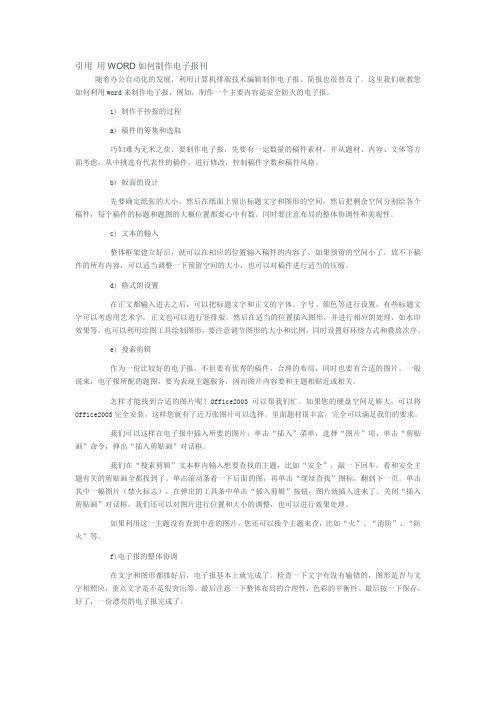
引用用WORD如何制作电子报刊随着办公自动化的发展,利用计算机排版技术编辑制作电子报、简报也很普及了。
这里我们就教您如何利用word来制作电子报,例如,制作一个主要内容是安全防火的电子报。
1) 制作手抄报的过程a) 稿件的筹集和选取巧妇难为无米之炊,要制作电子报,先要有一定数量的稿件素材,并从题材、内容、文体等方面考虑,从中挑选有代表性的稿件,进行修改,控制稿件字数和稿件风格。
b) 版面的设计先要确定纸张的大小,然后在纸面上留出标题文字和图形的空间,然后把剩余空间分割给各个稿件,每个稿件的标题和题图的大概位置都要心中有数。
同时要注意布局的整体协调性和美观性。
c) 文本的输入整体框架建立好后,就可以在相应的位置输入稿件的内容了。
如果预留的空间小了,放不下稿件的所有内容,可以适当调整一下预留空间的大小,也可以对稿件进行适当的压缩。
d) 格式的设置在正文都输入进去之后,可以把标题文字和正文的字体、字号、颜色等进行设置,有些标题文字可以考虑用艺术字,正文也可以进行竖排版。
然后在适当的位置插入图形,并进行相应的处理,如水印效果等,也可以利用绘图工具绘制图形,要注意调节图形的大小和比例,同时设置好环绕方式和叠放次序。
e) 搜索剪辑作为一份比较好的电子报,不但要有优秀的稿件,合理的布局,同时也要有合适的图片。
一般说来,电子报所配的题图,要为表现主题服务,因而图片内容要和主题相贴近或相关。
怎样才能找到合适的图片呢?Office2003可以帮我们忙。
如果您的硬盘空间足够大,可以将Office2003完全安装,这样您就有了近万张图片可以选择。
里面题材很丰富,完全可以满足我们的要求。
我们可以这样在电子报中插入所要的图片:单击“插入”菜单,选择“图片”项,单击“剪贴画”命令,弹出“插入剪贴画”对话框。
我们在“搜索剪辑”文本框内输入想要查找的主题,比如“安全”,敲一下回车,看和安全主题有关的剪贴画全都找到了。
单击滚动条看一下后面的图,再单击“继续查找”图标,翻到下一页。
在WORD中制作电子小报
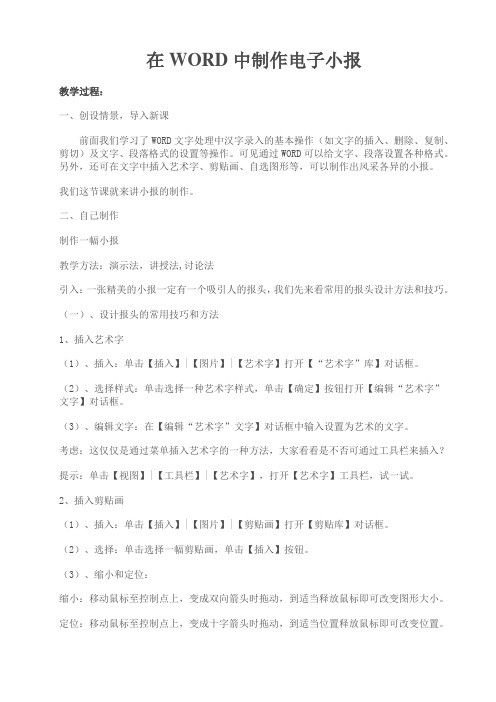
在WORD中制作电子小报教学过程:一、创设情景,导入新课前面我们学习了WORD文字处理中汉字录入的基本操作(如文字的插入、删除、复制、剪切)及文字、段落格式的设置等操作。
可见通过WORD可以给文字、段落设置各种格式。
另外,还可在文字中插入艺术字、剪贴画、自选图形等,可以制作出风采各异的小报。
我们这节课就来讲小报的制作。
二、自己制作制作一幅小报教学方法:演示法,讲授法,讨论法引入:一张精美的小报一定有一个吸引人的报头,我们先来看常用的报头设计方法和技巧。
(一)、设计报头的常用技巧和方法1、插入艺术字(1)、插入:单击【插入】|【图片】|【艺术字】打开【“艺术字”库】对话框。
(2)、选择样式:单击选择一种艺术字样式,单击【确定】按钮打开【编辑“艺术字”文字】对话框。
(3)、编辑文字:在【编辑“艺术字”文字】对话框中输入设置为艺术的文字。
考虑:这仅仅是通过菜单插入艺术字的一种方法,大家看看是不否可通过工具栏来插入?提示:单击【视图】|【工具栏】|【艺术字】,打开【艺术字】工具栏,试一试。
2、插入剪贴画(1)、插入:单击【插入】|【图片】|【剪贴画】打开【剪贴库】对话框。
(2)、选择:单击选择一幅剪贴画,单击【插入】按钮。
(3)、缩小和定位:缩小:移动鼠标至控制点上,变成双向箭头时拖动,到适当释放鼠标即可改变图形大小。
定位:移动鼠标至控制点上,变成十字箭头时拖动,到适当位置释放鼠标即可改变位置。
考虑:在选中图形后单击右键,在快捷菜单中选择【设置图片格式】对话框,选择大小选项卡后试一下能否达到大小的调整和位置的改变。
3、插入一个带阴影的椭圆形图案(1)、画椭圆:单击【插入】|【图片】|【自选图形】打开【自选图形】对话框,选择一种“基本形状”的自选图形,将“┼”形光标移到文档窗口中按下鼠标并开始拖动,当拖动到适当位置后,释放鼠标就可以完成绘制图形的操作。
试一试:如果在拖动过程中按住SHIFT键,则可以绘制出什么形状——圆形。
使用Word制作小报的流程

使用Word制作小报的流程1. 准备工作在开始制作小报之前,需要准备以下物品和信息:•一台安装有Microsoft Word软件的电脑•小报的主题和内容•小报所需的图片和图表•适当的布局和排版设计2. 创建新的文档打开Microsoft Word软件,在菜单栏中选择“文件”,然后选择“新建”来创建一个新的文档。
3. 设置页面布局在打开的新文档中,选择“页面布局”选项卡,在该选项卡中可以设置页面的尺寸、边距和方向。
根据小报的需求,选择合适的设置。
4. 添加标题和副标题在新文档中点击光标到适当的位置,输入小报的标题,使用适当的字体和字号来突出标题的重要性。
如果需要添加副标题,可以在标题下面的新行输入副标题。
5. 设置段落样式选择正文内容的段落样式,例如字体、字号、行距等。
确保正文的段落格式一致。
6. 插入图片和图表在小报中插入图片和图表可以使内容更加生动有趣。
选择合适的位置,点击“插入”选项卡中的“图片”或“图表”按钮,选择要插入的图片或图表文件。
7. 进行内容编辑按照小报的主题和内容开始编辑文本。
使用简洁明了的语言,突出重点,保持段落和句子之间的连贯性。
可以使用加粗、斜体、下划线等格式选项来强调关键词或短语。
8. 分栏排版对于小报中大块的文字内容,可以考虑使用分栏排版来提高可读性。
在“页面布局”选项卡中,选择“分栏”,然后选择所需的栏数和间距。
9. 添加页眉和页脚可以在每一页的顶部和底部添加页眉和页脚。
在“插入”选项卡中,选择“页眉”或“页脚”来设置信息,如小报的标题、页码等。
10. 调整样式和布局通过在“设计”选项卡中选择不同的样式和布局来调整小报的整体外观。
可以尝试不同的配色方案、字体、标题样式等,使小报更加吸引人眼球。
11. 定期保存和备份在制作小报的过程中,定期保存工作是非常重要的。
点击“文件”选项卡中的“保存”按钮,选择保存的位置和文件名。
同时,最好将小报的副本保存到其他存储设备或云盘中以备份。
制作电子小报

注:Word软件主要是字 处理软件,对图片的处理 只是些简单的修改,如果 要精细加工,需要用专门 的图片加工软件,如
PhotoShop,
1、单击“插入”菜 单,选择“图片/ 来自文件”
选择图片,图片(ZHOU) 围出现8个黑色小方点 后,按住鼠标左键拖动 这些小方点,就可以调 整图片的大小
先选择图片,然后在“图片”工 具栏的“文字环绕”按钮中选择 “紧密环绕”方式
在“菜单栏”空白处单击鼠标右键, 选中“艺术字”和“绘图”,打开 工具栏
运用绘图工具栏中的工具,
①老师演示这四种效果, ②学生练习,并试试其他的效果,
设置艺术字的 线条颜色。
设置艺术字的 三维效果。
设置艺术字的 填充颜色
设置艺术字 的阴影效果
1、插入图片
插入图片2、对图片进行简来自的处理,利用图片工具栏对图片进 行简单的修改及环绕,
郑板桥故居
插入自选图形的方法
美化插入的自选图形
图片
文本框
大家在图文混排中,能否移动
✓ 文本框的优点:可随心所欲插在文档的任何位 置,有横排和竖排两种方式,也可以把外边框消去,
可以在设置文 本框格式对话 框中设置文本 框格式,如去掉 外框等,
边框和底纹
作用:设置电子报的页面边框,
电子文档设计
——制作电子板报
电子报范例
一 份 电 子 报 是 由 哪 些 东 西 组 成 的
边框、图片、艺术字和文本框
1、启动WORD,双击桌1、选面择图要保标 存的位置
2、法切换到中文状态
3、一段 P32,知识学习
4、保存文件:
2、文件名
3、单击保 存
文本的编辑与修饰
➢字体格式设置 ➢段落格式设置 ➢页面设置 ➢打印设置 ➢图片 ➢艺术字 ➢文本框 ➢表格
Word制作电子手抄报.pdf

Word制作电子手抄报
在WORD中制作如下电子板报:
第一步:打开一个空白的WORD文档
启动WORD四种方法:
双击Word快捷图标
通过“开始”菜单
创建空白word文档, 双击Word文档关联
文件
直接运行WINWORD.EXE
第二步:设置页边距,设置页面方向为横向
页面设置:单击文件—>页面设置
在弹出对话框中设计上下左右页边距及页眉页脚边距
在“纸型”标签中设置纸型和方向(数值如下图所示)
第三步:利用文本框输入文字
1)输入文本框(插入文本框,或使用绘图工具栏上按钮)
2)移动文本框到相应位置(选定文本框,光标放在边框处,箭头成黑
十字时拖拽)
3)改变文本框到合适大小(选定文本框,光标放在边框的白点上成双
向箭头时拖拽)
4)设置文本框格式(选定文本框,右击文本框边线设置文本框格
式,其中颜色和线条设置如下图所示)
5)在文本框中输入文字。
使用word制作电子报

在弹出的对话框中,输入书 签名,点击“添加”。
添加标题
添加标题
添加标题
点击“插入”选项卡,选择 “超链接”。
添加标题
添加书签:选择需要添加书 签的位置,点击“插入”选
项卡,选择“书签”。
添加标题
返回文档,选择需要添加书 签的位置,点击“引用”选 项卡,选择“交叉引用”。
检查和修改错误
检查拼写和语法 错误
分享和发布电子报
将电子报保存为 PDF或Word格式
通过电子邮件或 云存储分享电子 报
在网站上发布电 子报,供用户在 线浏览或下载
将电子报打印出 来,邮寄给用户
05
注意事项
保持内容简洁明了
避免使用过多复杂格式和排版
尽量使用图片和图表来辅助说 明
保持段落简短,避免长段落和 堆砌文字
突出重点内容,使用粗体、斜 体或下划线等标记
设计版面布局
确定版面尺寸和布局 选择合适的纸张和打印选项 调整页面边距和分栏 添加页眉、页脚和页码
02
创建电子报
新建Word文档
打开Word软件
选择“文件”菜 单中的“新建” 选项
在新建文档中选 择“空白文档”
保存文档并命名
设置页面属性
选择纸张大小和方向
设置页边距
定义纸张背景色
确定分栏数量和栏间 距
20XX
使用Word制作电子报的步 骤
汇报人:XX
目录
01
准备工作
02
创建电子报
03
编辑电子报
04
发布电子报
05
注意事项Biblioteka 01准备工作确定主题和内容
确定电子报的主题和目的
收集相关资料和素材
小学生电子小报怎么做
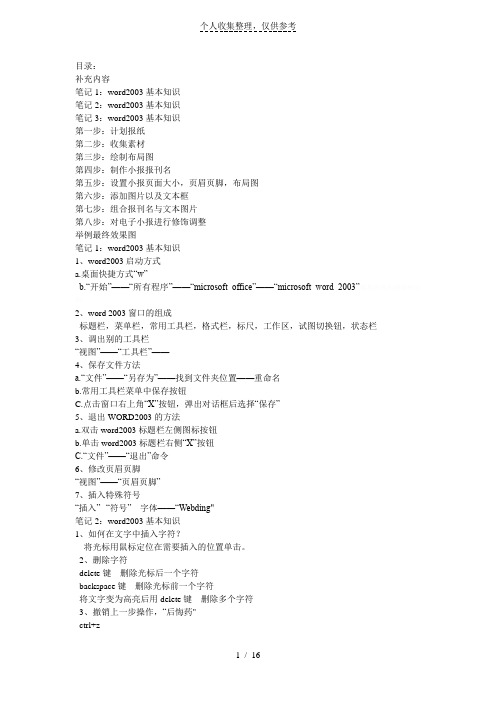
目录:补充内容笔记1:word2003基本知识笔记2:word2003基本知识笔记3:word2003基本知识第一步:计划报纸第二步:收集素材第三步:绘制布局图第四步:制作小报报刊名第五步:设置小报页面大小,页眉页脚,布局图第六步:添加图片以及文本框第七步:组合报刊名与文本图片第八步:对电子小报进行修饰调整举例最终效果图笔记1:word2003基本知识1、word2003启动方式a.桌面快捷方式“w”b.“开始”——“所有程序”——“microsoft office”——“microsoft word 2003”2、word 2003窗口的组成标题栏,菜单栏,常用工具栏,格式栏,标尺,工作区,试图切换钮,状态栏3、调出别的工具栏“视图”——“工具栏”——4、保存文件方法a.“文件”——“另存为”——找到文件夹位置——重命名b.常用工具栏菜单中保存按钮C.点击窗口右上角“X”按钮,弹出对话框后选择“保存”5、退出WORD2003的方法a.双击word2003标题栏左侧图标按钮b.单击word2003标题栏右侧“X”按钮C.“文件”——“退出”命令6、修改页眉页脚“视图”——“页眉页脚”7、插入特殊符号“插入”--“符号”---字体——“Webding"笔记2:word2003基本知识1、如何在文字中插入字符?将光标用鼠标定位在需要插入的位置单击。
2、删除字符delete键删除光标后一个字符backspace键删除光标前一个字符将文字变为高亮后用delete键删除多个字符3、撤销上一步操作,“后悔药"ctrl+z4、字体设置第一步:将要修改的文字高亮选中第二步:“格式”——进行相关参数的修改——“确定”相关参数包括:字体,字形,字号,字体颜色,下划线,效果,动态效果也可以用格式工具栏中的快捷键。
笔记3:word2003基本知识1、调出“绘图”工具栏“视图”——“工具栏”——“绘图”2、绘制自选图形a、绘图工具栏中选中图形b、在工作区绘制图形c、点击图形右键——“设置自选图形格式”d、修改颜色及线条颜色e、设置“版式”中的“环绕方式”——自定!3、在自选图形中添加文字a、选中图形右键——”添加文字“b、利用文字修饰办法对图形中的文字进行修饰(颜色,大小,位置)4、插入图片并进行修饰“插入”——“图片”——“来自文件”——选择文件5、图片修饰方法a、选中图片b、在“图片工具栏”中设置各种属性6、修改页面背景颜色“格式”——“背景”——颜色选取制作步骤:第一步:计划报纸了解报纸的主要组成部分确定报纸刊名,组员,分版面名称第二步:收集素材将计划制作报纸中所需要的素材收集到自己的电脑中。
word文字编辑制作电子小报(2)

七年级
制作电子小报
第一课 制作电子小报报头
报头
活动任务 认识电子小报, 利用Word2003软件制 作一份图文并茂、清 晰美观的电子小报报 头。
认识报头
艺术字
学习要点
学会艺术字的插入和调整; 学会文本框的插入和设置; 学会图片的插入和调整。
图片
改变世界的科学家袁隆平专版
2010年3月1日
再设置对应的文本框和文字格式。
第二课 制作电子小报报体
椭报圆体部分
活动任务
分栏部分
利用Word2003 软件制作一份图文 并茂、清晰美观的 电子小报报体。
双波形部分
12..大小椭椭自圆圆选图形
3.文本框1 4.文本框2 5.文本框3 6.图片
浮于文字上方
图片
上行:楷体 小五 蓝色 下行:宋体 小五 黑色
序为置于底层。
制作双波形部分
袁创新 隆他是中国杂交水稻第一人。 平时刻关心人民 精他解决了世界五分之一人口的温饱问题。 神和品如 可 淡 简果 是薄 朴他 他名申 却利请 把专 专利 利无,私或地许贡他献现给在国是家中国。最富有的人, 质 即使已经成为百万富翁,他的生活依旧简单。
操作要点 1. 插入双波形自选图形,设置线条颜色为蓝色、粗细为2.25磅、
操作要点
1. 设置左右页边距为1.5厘米; 2. 通过回车将光标移到椭圆下方,把文字内容复制到光标处; 3. 设置标题为“黑体四号加粗红色”格式,正文为默认格式; 4. 在标题和正文后插入连续型分节符,将正文设置分栏为两栏; 5. 通过复制功能插入3幅插图; 6. 插入页面背景柜形框,填充效果为双色(白和浅黄),叠放次
第一期
主编:张晓明
文本框
使用word制作电子小报的流程是什么
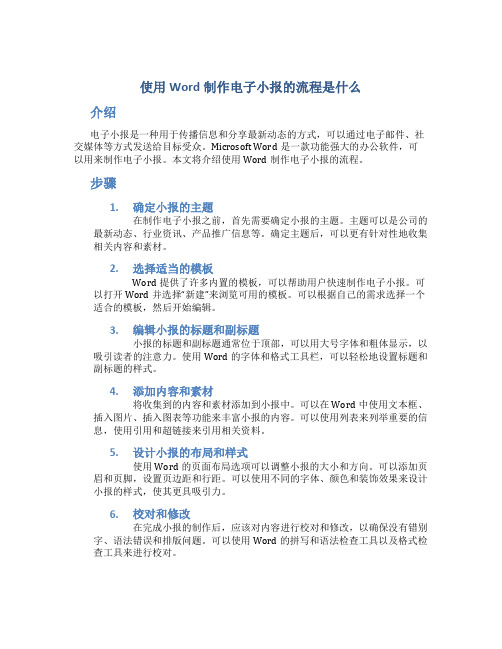
使用Word制作电子小报的流程是什么介绍电子小报是一种用于传播信息和分享最新动态的方式,可以通过电子邮件、社交媒体等方式发送给目标受众。
Microsoft Word是一款功能强大的办公软件,可以用来制作电子小报。
本文将介绍使用Word制作电子小报的流程。
步骤1.确定小报的主题在制作电子小报之前,首先需要确定小报的主题。
主题可以是公司的最新动态、行业资讯、产品推广信息等。
确定主题后,可以更有针对性地收集相关内容和素材。
2.选择适当的模板Word提供了许多内置的模板,可以帮助用户快速制作电子小报。
可以打开Word并选择“新建”来浏览可用的模板。
可以根据自己的需求选择一个适合的模板,然后开始编辑。
3.编辑小报的标题和副标题小报的标题和副标题通常位于顶部,可以用大号字体和粗体显示,以吸引读者的注意力。
使用Word的字体和格式工具栏,可以轻松地设置标题和副标题的样式。
4.添加内容和素材将收集到的内容和素材添加到小报中。
可以在Word中使用文本框、插入图片、插入图表等功能来丰富小报的内容。
可以使用列表来列举重要的信息,使用引用和超链接来引用相关资料。
5.设计小报的布局和样式使用Word的页面布局选项可以调整小报的大小和方向。
可以添加页眉和页脚,设置页边距和行距。
可以使用不同的字体、颜色和装饰效果来设计小报的样式,使其更具吸引力。
6.校对和修改在完成小报的制作后,应该对内容进行校对和修改,以确保没有错别字、语法错误和排版问题。
可以使用Word的拼写和语法检查工具以及格式检查工具来进行校对。
7.导出为PDF文件一旦完成校对和修改,可以将小报导出为PDF文件。
在Word中,可以选择“文件”>“另存为”>“ PDF”来保存小报为PDF格式,以确保在不同设备上的可读性和易分享性。
8.分享和发布小报完成所有步骤后,可以分享和发布小报。
可以通过电子邮件发送给目标受众,或将其发布在公司网站、社交媒体等平台上。
可以将小报作为附件发送,或将其内容粘贴到电子邮件正文中。
word如何制作电子手抄报

word如何制作电子手抄报使用Word制作报纸最简单的方法就是采用分栏和插入文本框。
插入图片进行简单装饰即可完成。
那么下面就由店铺给大家分享下word制作电子手抄报的技巧,希望能帮助到您。
word制作电子手抄报的步骤如下:步骤一:首先就是新建文档,设置好纸张大小和页边距,小编这里用的是横向A3,页边距上下3厘米,左右2.5厘米。
如果是拿着看的就设置文字大小为5号,甚至可以更小。
步骤二:页面布局-分栏,更多分栏,设置为4栏。
如果不希望栏宽相等就勾掉,自己设置栏宽和间距。
步骤三:把所有的文字内容黏贴进来,看看大概需要多少地方,因为还要插入图片,所以3栏内容是比较理想的。
如果内容太多不能删除,就把文字改小行距改小,直到塞进为止。
步骤四:插入文本框,大概设置好标题位置。
选择合适的字号和字体,分散对齐。
这三部分可以进行组合。
步骤五:根据文字内容使用文本框大致做好排版分布。
步骤六:为了方便标题的批量设置,创建样式,修改,根据需要设置大标题,小标题样式。
小编的大标题选择宋体小三,居中,加粗。
小标题宋体五号,居中,加粗。
步骤七:定位标题点击样式即可应用。
步骤八:需要横跨版面的标题和内容就使用插入文本框的方式,设置文本框的环绕方式为上下型,在页面上的位置固定。
步骤九:设置好标题,插入合适的图片,图片环绕方式为紧密型。
步骤十:导读之类的内容可以加点装饰,选择文字内容,设计-页面边框,进行如下设置。
步骤十一:还可以设置插入-首字下沉。
步骤十二:整体做完之后,再进一步装饰,不需要文本框的轮廓就去掉,想要加样式就加样式等等。
步骤十三:最后,简单的报纸效果就完成了。
是不是很简单呢?步骤十四:当然你也可以插入图片形状等做进一步装饰。
A4纸张横版电子小报手抄报word模板
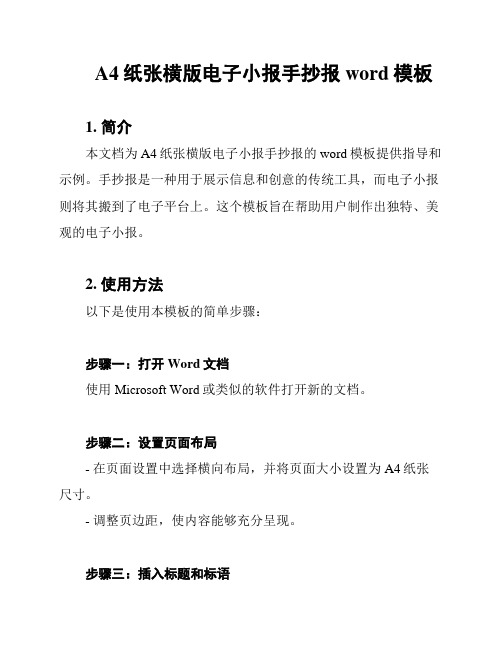
A4纸张横版电子小报手抄报word模板1. 简介本文档为A4纸张横版电子小报手抄报的word模板提供指导和示例。
手抄报是一种用于展示信息和创意的传统工具,而电子小报则将其搬到了电子平台上。
这个模板旨在帮助用户制作出独特、美观的电子小报。
2. 使用方法以下是使用本模板的简单步骤:步骤一:打开Word文档使用Microsoft Word或类似的软件打开新的文档。
步骤二:设置页面布局- 在页面设置中选择横向布局,并将页面大小设置为A4纸张尺寸。
- 调整页边距,使内容能够充分呈现。
步骤三:插入标题和标语- 在文档的顶部插入标题,使用大号字体和醒目的颜色使其引人注目。
- 在标题下方插入标语,简洁明了地表达主题或亮点。
步骤四:添加内容- 分栏布局:将页面分为多列,以便容纳多个模块的内容,例如新闻、图片、图表等。
- 插入文本:使用简洁清晰的语言编写你的小报内容,确保准确传达信息。
- 插入图片:使用适当的图像来支持和增强你的内容,注意版权问题。
- 插入图表:如果适用,使用图表或表格来展示数据和统计信息。
步骤五:美化布局- 使用适当的字体、颜色和大小来增强内容的可读性和吸引力。
- 调整段落和行间距,使排版整齐有序。
- 添加背景颜色或图片以增加整体美感。
步骤六:复查和保存- 仔细检查你的小报内容,确保没有错误或拼写错误。
- 将文档保存为可编辑的word文件和PDF文件,以便于分享和打印。
3. 注意事项- 不要使用未经确认的内容,确保使用的图片和图表具有合法的版权。
- 保持简洁,避免复杂的法律问题。
- 遵循适当的布局原则,使小报易于阅读和理解。
希望这个A4纸张横版电子小报手抄报word模板能对您有所帮助!如有任何问题,请随时与我们联系。
用word制作电子板报

用Word制作电子板报随着科技的发展,电子板报已逐渐取代传统纸质版报,成为了现代人们在日常生活中获取信息的主要途径之一。
电子板报具有易于制作、易于传播、可多媒体展示等优点,受到越来越多人的青睐。
但是,对于一些人来说,制作一个精美的电子板报可能是一件比较头疼的事情。
本文将介绍如何在Word中快速、方便地制作电子版报。
步骤一:确定主题和排版制作电子板报的第一个步骤是确定一个主题和排版,这将决定整个电子板报的风格。
选定主题后,可以根据需要添加标题、副标题、图片、文字和表格等内容。
步骤二:添加标题和副标题在Word中,添加标题和副标题非常简单。
打开Word文档后,点击“开始”选项卡,然后选择“标题”样式下的“标题1”或“标题2”,即可添加标题和副标题。
步骤三:插入图片插入图片是电子板报制作中非常重要的一步。
在Word中插入图片也很简单。
可以选择“插图”选项卡,并点击“图片”按钮。
选择所需要插入的图片,即可在电子板报中添加图片。
如果需要调整图片的位置或大小,可以使用图片工具栏上的调整选项。
例如,可以使用“居中”按钮将图片居中对齐,或者使用手动调整大小按钮来调整图片的大小。
步骤四:添加文字和表格在电子板报中添加文字和表格也是非常重要的一步。
Word中也可以轻松完成这个步骤。
点击“开始”选项卡下的“正文”按钮,即可开始输入文字。
同时,可以在“插入”选项卡下选择“表格”,插入所需表格的行和列。
步骤五:设置背景和边框Word中可以设置背景和边框的颜色,以使电子板报更加美观。
在“页面布局”选项卡下,可以选择页面背景和文本框的颜色,还可以为电子板报添加边框。
步骤六:添加多媒体元素如果需要在电子板报中添加视频或音频等多媒体元素,可以将多媒体文件直接拖放到Word中,并使用嵌入多媒体选项来嵌入它们。
这将使多媒体文件在电子板报中可用。
步骤七:保存和分享最后一步是将制作好的电子版报保存为PDF文件或其他格式,以便传播。
可以直接点击“文件”选项卡中的“另存为”按钮,并选择所需格式,即可将电子版报保存为所需文件格式。
word如何制作电子报
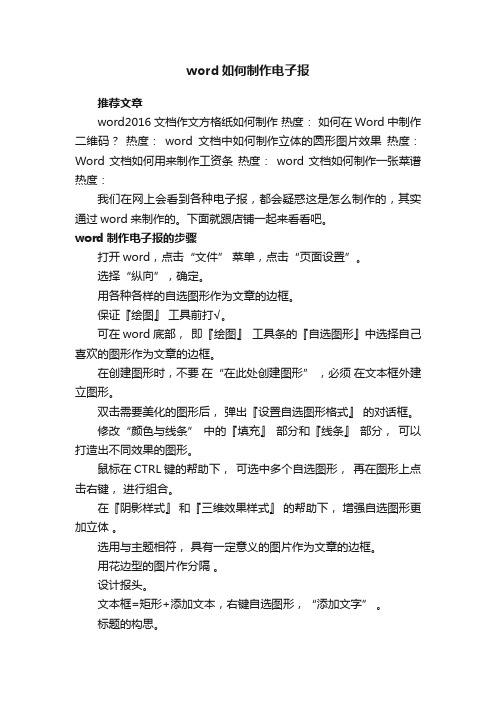
word如何制作电子报
推荐文章
word2016文档作文方格纸如何制作热度:如何在Word中制作二维码?热度:word文档中如何制作立体的圆形图片效果热度:Word文档如何用来制作工资条热度:word文档如何制作一张菜谱热度:
我们在网上会看到各种电子报,都会疑惑这是怎么制作的,其实通过word来制作的。
下面就跟店铺一起来看看吧。
word制作电子报的步骤
打开word,点击“文件” 菜单,点击“页面设置”。
选择“纵向”,确定。
用各种各样的自选图形作为文章的边框。
保证『绘图』工具前打√。
可在word底部,即『绘图』工具条的『自选图形』中选择自己喜欢的图形作为文章的边框。
在创建图形时,不要在“在此处创建图形” ,必须在文本框外建立图形。
双击需要美化的图形后,弹出『设置自选图形格式』的对话框。
修改“颜色与线条” 中的『填充』部分和『线条』部分,可以打造出不同效果的图形。
鼠标在CTRL键的帮助下,可选中多个自选图形,再在图形上点击右键,进行组合。
在『阴影样式』和『三维效果样式』的帮助下,增强自选图形更加立体。
选用与主题相符,具有一定意义的图片作为文章的边框。
用花边型的图片作分隔。
设计报头。
文本框=矩形+添加文本,右键自选图形,“添加文字” 。
标题的构思。
颜色做背景或图片做背景,完成。
word电子报刊怎么做

Word电子报刊怎么做概述电子报刊是一种基于电子形式的期刊和报纸,其内容以文字、图片、音频和视频等多种形式呈现。
Word作为一款强大的办公软件,也可以用来制作电子报刊。
本文档将介绍如何使用Word来制作精美的电子报刊。
准备工作在开始制作电子报刊之前,我们需要做一些准备工作。
1. 安装Microsoft Office套件,并确保你拥有可用的Word应用程序。
2. 收集所需的内容,包括文章、图片、音频和视频等元素。
3. 准备一些样式和模板,以使电子报刊更加整齐和美观。
步骤第一步:创建新文档打开Word应用程序,点击“新建文档”按钮,创建一个新的空白文档。
第二步:设置页面布局在Word的页面布局中,我们可以设置页面的大小、纸张方向和页边距等属性,以适应电子报刊的展示需求。
- 在“布局”选项卡中,点击“大小”按钮,选择合适的页面大小,如A4纸。
- 在同一位置,“方向”按钮可以用来设置纸张的横向或纵向展示方式。
- 在“页边距”按钮中,可以设置页面的上、下、左、右的边距大小。
第三步:添加标题和页眉页脚一个好的电子报刊需要有一个吸引人的标题,并且需要在每一页上显示一致的页眉和页脚,以增加专业感。
- 在文档的开头,插入一个适当的标题,可以使用较大的字体和粗体来突出标题。
- 在每一页的页眉中,插入报刊的名称或logo,并在页脚中添加页码。
第四步:组织内容结构将收集到的内容按照逻辑顺序组织,并使用合适的标题、副标题和段落来展示。
可以使用Word的标题样式和段落样式来使整个报刊更具有结构性。
- 在Word的“开始”选项卡中,可以选择不同的标题样式,如一级标题、二级标题等,来设置文章的标题。
- 使用适当的段落格式,如首行缩进、行间距和字号等,来展示正文内容。
第五步:插入多媒体元素电子报刊的一个重要特点是可以插入多媒体元素,如图片、音频和视频等,来增加内容的丰富度和吸引力。
- 在Word的“插入”选项卡中,可以选择插入图片、音频和视频等多媒体元素。
word制作电子小报

项目展示 思考:
➢ 板报中有哪些元素组成? ➢ 应用到Word中哪些对象?
项目分解
任务一:版面设置 任务二:制作板报内容
项目实现
任务一:版面设置
1、设置纸张: 选用A4纸,或自定义大小
2、设置页边距、页面边框: 上、下、左、右的页边距均为1cm, 添加页面边框,线型或艺术型页面边框
3、根据版面的内容将版面的区域进行适当的划分, 每篇文章的标题和插图的大概位置都要心中有数, 同时要注意布局的整体协调性和美观性。
自评
➢ 完成本任务的技能熟练度 ➢ 完成任务的创新性
➢ 在团队中的协作互助性
互评 师评
评价意见:
优点: 不足:
项目拓展 思考:
➢怎样使板报更漂亮? ➢能否加入声音? ➢能否加入动画?
作业布置
新学期伊始,请你设计一个有自己独特风格 的新学期电子板报吧。
谢谢观赏!
Hale Waihona Puke 项目实现任务二:制作板报内容(文本框、图片、艺术字和 自选图形的使用)
1、插入横排或竖排文本框,并设置填充颜色和线条
2、插入图片,剪贴画类型或来自文件中的图片
3、插入艺术字,设置样式,格式,形状等
4、插入自选图形,如上凸带型,笑脸,横卷型等
项目评价
课堂表现评分表
➢ 评价内容
得分
➢ 任务的完成效果
Word综合应用
——制作环保电子板报
1
新课引入
2
项目展示
3
项目实现
4
项目评价
5
项目拓展
新课引入
2013年1月13日,北京天安门广场,游客 戴着口罩旅游观光。
2013年1月14日,北京北四环附近,市民 行走在雾霾天气中。连日来,多地城市陷 入严重空气污染。
word制作电子小报的方法

word制作电子小报的方法word制作电子小报的方法word制作电子小报的方法1、准备素材:文字素材可以保存到txt文档中,然后将所有的素材文件放到一个文件夹中:2、右击文字素材文件,选择“打开方式”,然后选择“Microsoft Office Word”。
如果找不到此项,可以先打开Word,然后选择打开,找到文字素材文件后双击:3、确认文字能正常显示,然后单击“确定”:4、依次单击“页面布局,纸张大小,A4”,将电子板报设定为A4大小:5、依次单击“页面布局,纸张方向,横向”,设置电子报为横向:6、选中文字的标题部分(可以按Ctrl键同时单击或者拖拽,选取不同位置的文字),然后单击“开始”,设置文字的大小,字体,和黑体等,然后选择行间距为2.0:7、选中正文部分,然后单击段落栏的右下角图标,设置首行缩进2字符,和固定值为18磅后,单击“确定”:8、选择要分栏的文字,然后依次单击“页面布局,分栏,偏左:9、将另一部分正文选择“页面布局,分栏,偏右”进行分栏:10、依次单击“插入,图片”,然后选择准备好的素材图片,单击“插入”:11、选择其中一个图片,然后单击“格式,文字环绕,四周型环绕”。
同样的方法设置另一张图片:12、拖拽图片到合适的位置,以保证图文和谐位置:13、依次单击“页面布局,页面边框”,然后选择“方框”,选择合适的`艺术型后,单击“确定”:14、依次单击“插入,形状,直线”,然后在第一二部分分界的位置,画一条横线(按Shift同时画横线,可以保证线条水平无倾斜):15、选择画出的线条,然后依次单击“格式,形状轮廓,粗细,6磅”:16、继续选择线条,依次单击“格式,形状轮廓,图案”:17、选择合适的图案后,单击“确定”:18、在文章的大标题前增加项目符号。
依次单击“开始,项目符号”,然后选择喜欢的单击:19、单击“保存”。
因为文档原始格式是txt,因此会有如下提示。
单击“否”,弹出另存为对话框:20、确定文件名和文件保存类型之后,单击“保存”,即可完成电子小报的制作:21、制作完成。
- 1、下载文档前请自行甄别文档内容的完整性,平台不提供额外的编辑、内容补充、找答案等附加服务。
- 2、"仅部分预览"的文档,不可在线预览部分如存在完整性等问题,可反馈申请退款(可完整预览的文档不适用该条件!)。
- 3、如文档侵犯您的权益,请联系客服反馈,我们会尽快为您处理(人工客服工作时间:9:00-18:30)。
• 制作一份以“校园”为主题的电子小报,题目自 拟比如“和谐校园”、“书香校园”、“我的新 校园”、“菁菁校园、“文明校园”、“绿色校 园”、“百年綦中”、“校园安全”等
1、这份电子小报的主题是什么?设置了哪些栏目? 2、一份电子小报含有哪些元素? 3、怎么来设计电子小报的版面?
电脑小报的组成
• 电子小报主要由报头、标题、专栏、文字 花边、插图等元素组成。
任Hale Waihona Puke 一• 完成页面设置(纸张大小、横排竖排、页 边距的设置)
版面设计
• 报纸的版面: 报纸版面的设计与安排和版 面上的稿件数量有很大关系。一般一个版 面的稿件大于三件而小于九件。稿件数量 越大,版面设计灵活性越大。根据纸张的 方向,报纸版面的设计主要有:
任务二
• 打开Word软件,通过插入自选图形、文本 框等来为你的小报设置一个合适的框架
绘图工具栏不见了 绘制自选图形的时候出现了一个框
利用“自选图形”的填充、线条的变化,以及 若干自选图形的组合,制作出的新颖美观的版 块:
任务三
• 对版面进行美化
总结
对图形、艺术字、自选图形的进一 步美化
